VS2022离线安装包
# 下载visual studio的在线安装包
下载 Visual Studio Tools - 免费安装 Windows、Mac、Linux (microsoft.com)
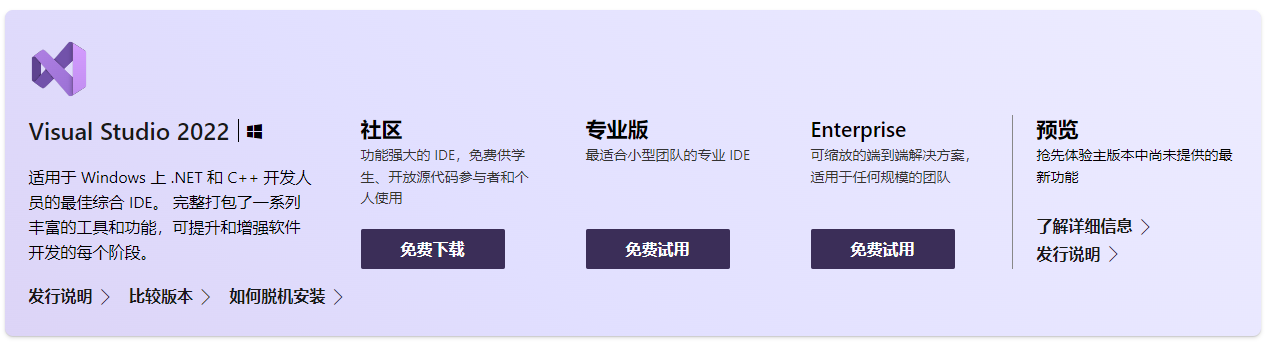
# 在适当的位置新建一个文件夹,我是放在桌面了
C:\Users\win\Desktop\vs2022_offline
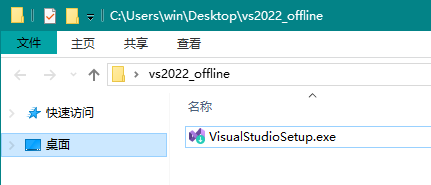
# 打开命令行工具,如果要下载完整离线安装包
VisualStudioSetup.exe --layout C:\Users\win\Desktop\vs2022_offline --lang en-US zh-CN

如果仅需“.NET 桌面开发” 、“C++ 桌面开发” (英文加中文),则键入
VisualStudioSetup.exe --layout C:\Users\win\Desktop\vs2022_offline --add Microsoft.VisualStudio.Workload.ManagedDesktop --add Microsoft.VisualStudio.Workload.NativeDesktop --includeRecommended --lang en-US zh-CN
开始下载后,会先启动Visual Studio Installer的界面
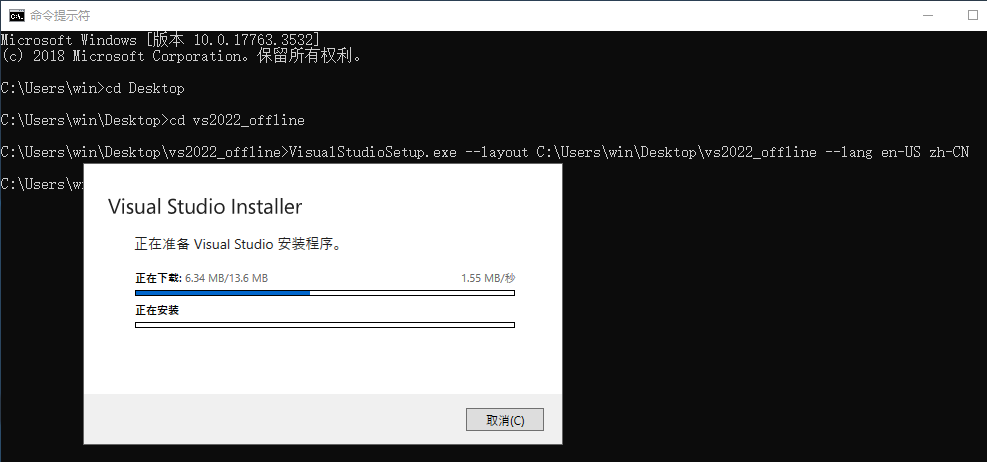
然后会再启动一个显示下载进度日志的命令行
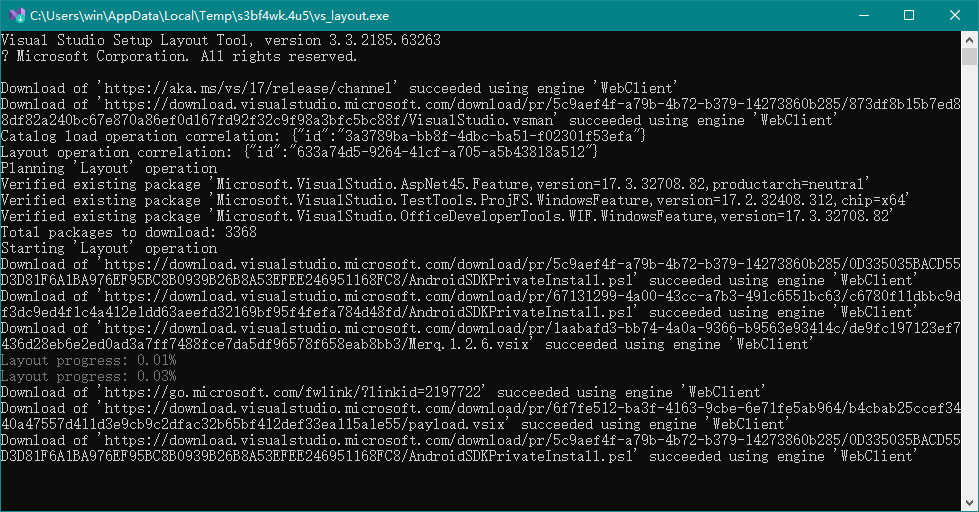
下载完毕后,启动vs_setup.exe就可以开始安装了
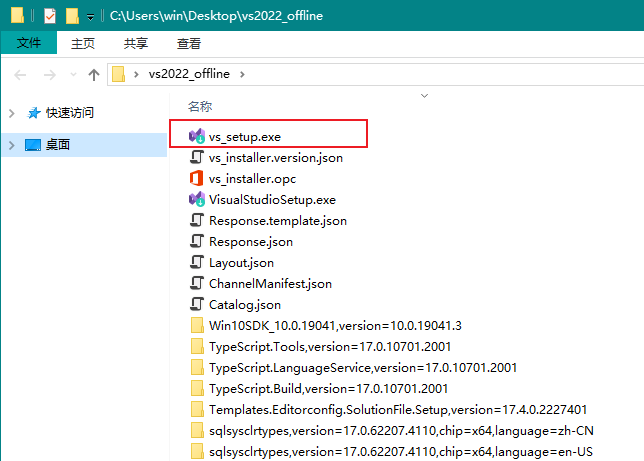
# 参数解释
--layout:指定 VS2022 相关组件的下载目录;
--add:添加将要下载的工作负载,比如指定添加 NativeDesktop、ManagedDesktop;
--includeRecommended:安装相关工作负载的推荐组件;或者 --includeOptional 将会下载选定的工作负载中可选的组件(后者会导致下载的离线包非常大)
--lang:下载指定的语言包:英文(en-US)、中文(zh-CN)
# 如果第一次没有下载完整的离线安装包,后期想再添加组件,则输入
添加Unity开发支持(推荐组件也装上)
VisualStudioSetup.exe --layout C:\Users\win\Desktop\vs2022_offline --add Microsoft.VisualStudio.Workload.ManagedGame --includeRecommended --lang en-US zh-CN
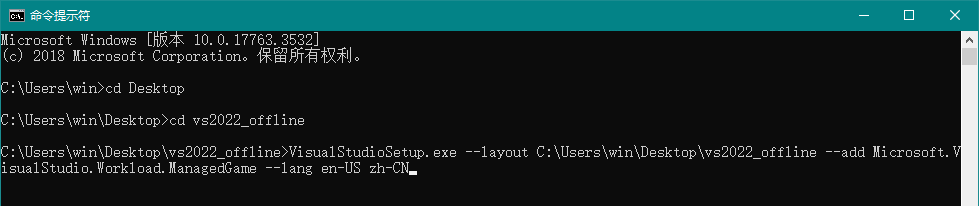
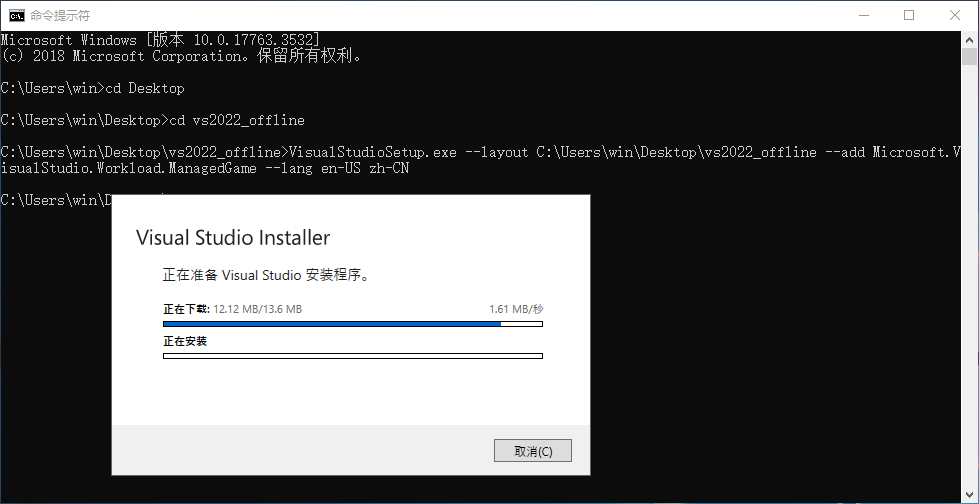
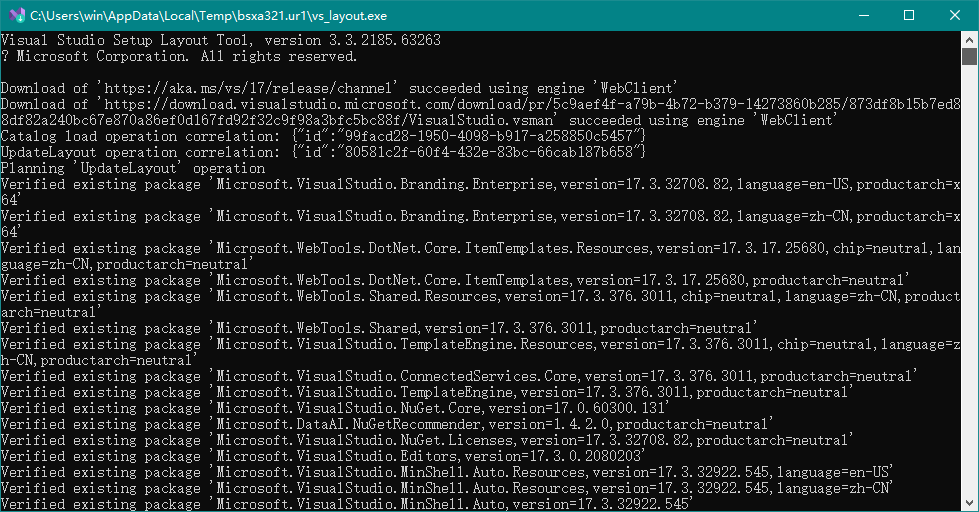
# 添加单个组件,比如Win8的sdk
VisualStudioSetup.exe --layout C:\Users\win\Desktop\vs2022_offline --add Microsoft.VisualStudio.Component.Windows81SDK --lang en-US zh-CN
# 参考连接
制作Visual Studio离线安装包官方教程:Create an offline installation - Visual Studio (Windows) | Microsoft Learn
各个版本的Visual Studio可安装的组件:Visual Studio workload and component IDs | Microsoft Learn
安装,更新,管理Visual Studio离线安装包的命令行参数:Use command-line parameters to install Visual Studio | Microsoft Learn
Create a network-based installation - Visual Studio (Windows) | Microsoft Learn
Visual Studio更新日志:Visual Studio 2022 Release Notes | Microsoft Learn
Visual Studio 2017各版本离线安装包获取以及安装教程 - h2z - 博客园 (cnblogs.com)
VS2022离线安装包--下载流程_Somnr丶的博客-CSDN博客_vs离线安装包



